Nous sommes prêts pour la mise à jour Windows 10 Fall Creators! Ou sommes-nous?
Microsoft lance la nouvelle mise à jour majeure pour Windows 10 alias Fall Creators Update le 17 octobre. Nous savons déjà (plus ou moins) ce que la nouvelle mise à jour apporte, et en toute honnêteté, les utilisateurs ne sont pas si impressionnés. À cause de cela, et d'une histoire pas si glorieuse des mises à niveau majeures de Windows 10, un grand nombre d'utilisateurs préféreraient ignorer la mise à jour des créateurs d'automne. Ou du moins tenir le plus longtemps possible.
Nous n'allons pas discuter ici pour savoir si vous devez ou non bloquer la mise à jour des créateurs d'automne. Si vous lisez cet article, vous avez évidemment vos raisons. Je vais te dire exactement ce que tu veux entendre - comment empêcher l'installation de Windows 10 Fall Creators Update sur votre ordinateur.
La procédure de blocage de la mise à jour Fall Creators varie d'une version à l'autre. Ainsi, selon votre version de Windows 10, bloquer la mise à jour sera plus ou moins compliqué. Mais une chose est sûre, il y aura une certaine confusion. Et ouais, rien n'est sûr!
Alors, sans plus tarder, plongeons dans ce qui compte et parlons du blocage de Windows 10 Fall Creators Update sur différentes versions de Windows 10. Si vous ne voulez pas tout lire, trouvez simplement votre version de Windows 10 et suivez le instructions.
Table des matières:
- Bloquer la mise à jour Fall Creators de Windows 10 sur Windows 10 version 1703 (Creators Update) Pro ou Enterprise
- Bloquer la mise à jour de Windows 10 Fall Creators sur Windows 10 version 1703 (Creators Update) Accueil
- Bloquer la mise à jour des créateurs d'automne de Windows 10 sur Windows 10 version 1607 (mise à jour anniversaire) Pro ou Entreprise
- Bloquer la mise à jour des créateurs d'automne de Windows 10 sur Windows 10 version 1607 (mise à jour anniversaire)
Comment empêcher l'installation de Windows 10 Fall Creators Update sur votre ordinateur Windows 10
Bloquer la mise à jour de Windows 10 Fall Creators sur Windows 10 version 1703 Pro ou Entreprise
Windows 10 version 1703 vous permet de différer les mises à jour majeures de Windows 10 pendant une année entière. Cependant, comme nous n'avions évidemment pas de mise à jour majeure pour tester cette option, nous ne savons pas si elle empêchera effectivement l'installation de la mise à jour Fall Creators pendant un nombre de jours défini. Cela fonctionne en théorie, mais il n'y a pas de pratique pour le sauvegarder.
Pour différer la mise à jour Windows 10 Fall Creators sur Windows 10 Pro version 1703, procédez comme suit:
- Aller à Réglages > Mise à jour et sécurité
- Maintenant, allez à Options avancées
- Vous verrez l'option de reporter les mises à jour majeures. Choisissez votre durée préférée (le maximum est de 365 jours)

Si vous voulez jouer la sécurité (encore une fois, en théorie), vous pouvez également passer à Current Branch for Business (CBB). Microsoft publie généralement des mises à niveau majeures de CBB jusqu'à quatre mois après la branche actuelle. Donc, si vous passez à cette option, vous ne recevrez pas la mise à jour des créateurs pendant 4 mois, et un an après cela.
Ainsi, vous aurez une sorte de sécurité à double couche. Mais encore une fois, je n'ai testé aucun d'entre eux, donc je ne sais pas comment les deux options fonctionneront ensemble.
Cela devient encore plus complexe si je vous dis que Microsoft a en fait retiré le terme «Current Branch for Business», mais je ne vais pas apporter encore plus de confusion, car je suis sûr que vous vous grattez déjà la tête. Si vous souhaitez clarifier les choses, recherchez en ligne «Windows 10 Current Vranch for Business». Bonne chance.
Bloquer la mise à jour de Windows 10 Fall Creators sur Windows 10 version 1703 Home
Si les utilisateurs de Windows 10 Professionnel ne sont pas sûrs du sort de leur système d'exploitation, les utilisateurs de Windows 10 Famille sont vraiment laissés en suspens. Si vous êtes un utilisateur de Windows 10 Home, vous ne pouvez pas passer au CBB ni reporter les mises à niveau. Donc, votre seul espoir est d'essayer de faire croire à Windows que vous n'êtes pas techniquement capable de télécharger la dernière mise à jour.
Je parle de mettre en place une connexion mesurée. Si votre connexion Internet est définie sur dosé, Windows ne téléchargera pas les mises à jour majeures afin d'éviter d'éventuels frais de données énormes.
Voici ce que vous devez faire pour définir une connexion mesurée dans Windows 10:
- Aller à Réglages > Réseau et Internet
- Maintenant, allez à Modifier les propriétés de connexion
- Basculer Configuré comme connexion mesurée sur
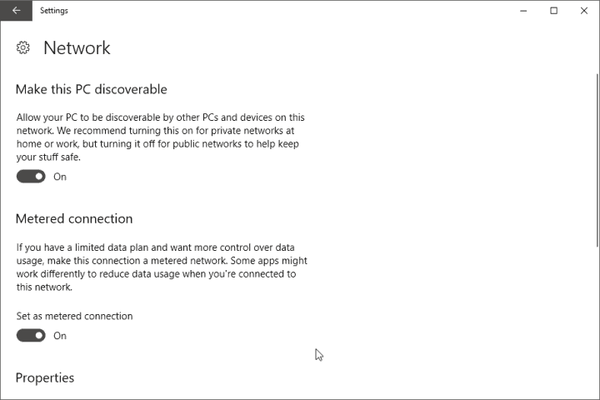
D'un autre côté, la configuration d'une connexion mesurée ne garantit pas que vous garderez définitivement Windows 10 Fall Creators Update hors de votre ordinateur. Tout d’abord, Microsoft doit tenir sa promesse et «télécharger automatiquement uniquement les mises à jour nécessaires au bon fonctionnement de Windows» tant que votre connexion est réglée sur compteur.
Bien que nous pensons que Microsoft ne rompra pas sa parole, rien ne garantit que vos paramètres ne seront pas perturbés par quelque chose et que la mise à jour Windows 10 Fall Creators Update vous échappera.
Bloquer la mise à jour Windows 10 Fall Creators sur Windows 10 version 1607 Pro ou Entreprise
La mise à jour anniversaire de Windows 10 a une bonne vieille option «Différer les mises à jour en vedette», qui vous permet de bloquer indéfiniment les mises à jour majeures, y compris la mise à jour des créateurs d'automne. Mais le même discours demeure. Je ne suis pas sûr que cette option soit suffisante pour empêcher l'installation de la mise à jour Fall Creators sur votre ordinateur. Tout simplement parce que Microsoft l'a supprimé (enfin, remanié) dans la mise à jour des créateurs, et personne ne sait si Microsoft respectera plus ces paramètres. Quoi qu'il en soit, voici comment différer les mises à jour majeures de Windows 10 version 1607:
- Aller à Réglages > Mise à jour et sécurité
- Maintenant, dirigez-vous vers Options avancées
- Vérifier Différer les mises à niveau
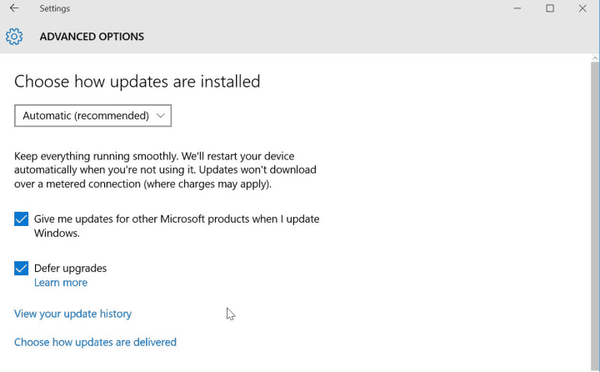
De plus, la mise à jour anniversaire de Windows 10 présente un gros avantage par rapport à la mise à jour des créateurs de Windows 10: elle vous permet de bloquer les mises à jour du Éditeur de stratégie de groupe! Donc, si vous voulez vous assurer que votre système reportera effectivement la mise à jour Fall Creators, vous voudrez probablement vous occuper du gpedit. Voici exactement ce que vous devez faire:
- Aller à Chercher, type gpedit, et ouvrir Modifier la stratégie de groupe
- Dirigez-vous vers La configuration d'un ordinateur > Modèles d'administration > Composants Windows > Windows Update
- À droite, cliquez sur Différer les mises à jour Windows
- Aller à Sélectionnez quand les mises à jour des fonctionnalités sont reçues
- Maintenant, Activer la politique et définir 180 à Après la publication d'une mise à jour de fonctionnalité, ajustez sa réception pendant plusieurs jours
- Enregistrez les paramètres et quittez l'éditeur de stratégie de groupe
Bloquer la mise à jour de Windows 10 Fall Creators sur Windows 10 version 1607 Home
Windows 10 Home version 1607 est l'endroit où les choses deviennent désagréables pour les utilisateurs. Comme le souligne Woody Leonhard, si vous utilisez une connexion WiFi, vous pouvez la définir comme mesurée sans problème majeur. Mais si vous utilisez une connexion Ethernet filaire, le système ne la reconnaîtra tout simplement pas comme une connexion mesurée. Donc, votre meilleur pari est d'utiliser un petit outil appelé Wushowhide.
Il s'agit de l'utilitaire de Microsoft conçu à l'origine pour masquer les mises à jour de pilotes corrompues et les empêcher de s'installer sur votre ordinateur. Mais vous pouvez également l'utiliser pour bloquer la mise à jour des créateurs d'automne. Le plus gros inconvénient? Eh bien, vous devez d'abord recevoir la mise à niveau pour la masquer. Ce qui signifie que vous devrez être constamment à l'affût pendant des jours, voire des semaines, jusqu'à ce que vous receviez réellement la mise à jour. Donc, si vous n'êtes pas prêt pour ce sacrifice, abandonnez et laissez la mise à niveau s'installer automatiquement.
Lorsque (si) vous le traquez, consultez notre article sur l'utilisation du Wushowhide pour plus d'instructions. Nous n'avons pas mentionné les mises à niveau majeures pour Windows 10, mais la procédure est à peu près la même.
C'est à peu près ça. J'espère que vous avez trouvé ce que vous recherchiez et que vous pourrez conserver la mise à jour des créateurs d'automne hors de votre ordinateur aussi longtemps que vous le souhaitez. Si vous avez des commentaires ou des questions, veuillez les noter dans les commentaires ci-dessous.
 Friendoffriends
Friendoffriends



